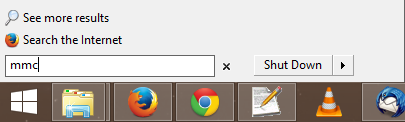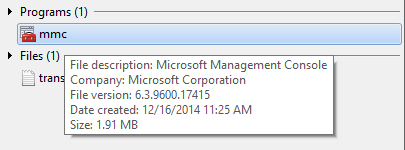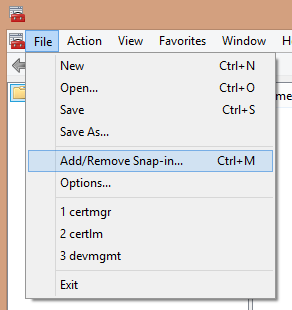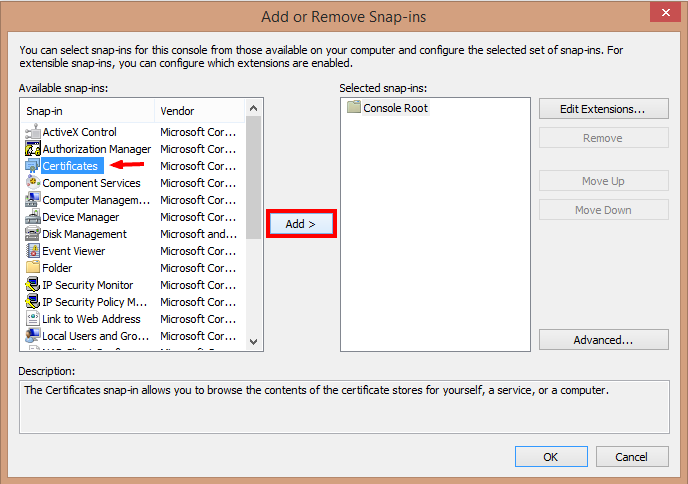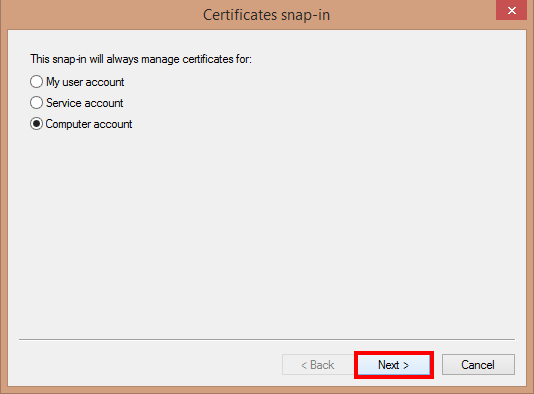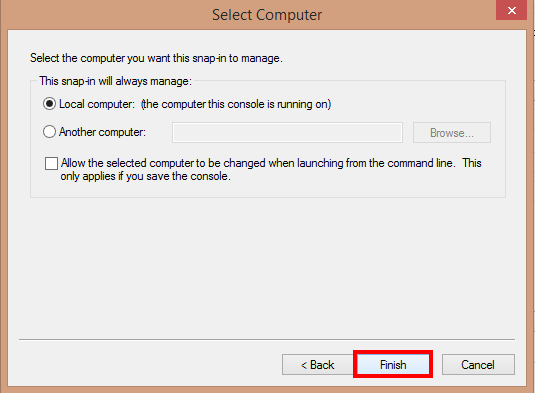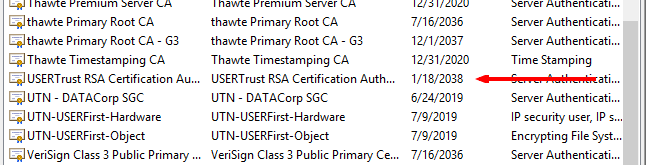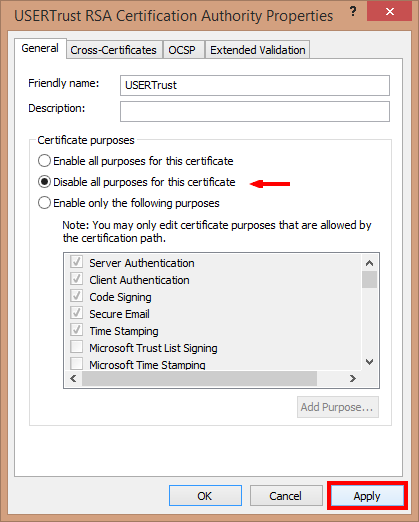SSL.com haluaa, että pystyt hallitsemaan omaa tietoturva-arkkitehtuuria aina kun mahdollista, ja esittelee siten menetelmän juurivarmenteen poistamiseksi käytöstä Windowsissa Microsoft Management Console (tai MMC) -sovelluksen avulla. Huomaa, että joudut ehkä ajamaan MMC-järjestelmänvalvojan oikeuksilla alla olevien ohjeiden noudattamiseksi.
Juurivarmenteen poistaminen käytöstä MMC: llä:
Näin voit poistaa juurivarmenteen käytöstä Microsoft Management Consolessa.
-
Avaa MMC painamalla Windows-näppäintä näppäimistöllä ja kirjoittamalla sitten “MMC”…
... sitten osui enter tai kaksoisnapsauttamalla kuvaketta käynnistääksesi sovelluksen.
-
Valitse MMC: ssä Tiedosto> Lisää tai poista laajennus (tai tyyppiohjaus-M).
- Lisää “Certificates” -laajennus.
-
Valitse ”Computer Account” ja napsauta seuraava painike ...
… Valitse sitten ”Paikallinen tietokone” ja sitten Suorittaa loppuun painiketta.
- Napauta OK sulkeaksesi ohjatun Lisää / poista laajennus -toiminnon.
-
Napsauta MMC: ssä ”Sertifikaatit (paikallinen tietokone)” -kohdan viereistä nuolta paljastamaan eri sertifikaattikaupat. Napsauta sitten kohdevarmenneen vieressä olevaa nuolta ja napsauta lopuksi ”Sertifikaatit” -kansiota.
HUOMAUTUS: Tässä esimerkissä poistamme juurisäilöstä itse allekirjoitetun varmenteen nimeltä “USERTrust RSA Certification Authority”, mutta samoja vaiheita voidaan käyttää Superfish-varmenteen poistamiseen käytöstä - etsi kohdesertifikaatista ”Superfish” tai “VisualDiscovery”. . - Etsi varmenteluettelosta kohdemerkintäsi (täältä ”USERTrust RSA Certification Authority”).
- Napsauta hiiren kakkospainikkeella kohdemerkintää ja valitse avattavasta valikosta Ominaisuudet.
-
Valitse Ominaisuudet-paneelista Poista kaikki tämän varmenteen tarkoitukset käytöstä ja napsauta sitten käyttää toteuttaa muutokset ja OK sulkea paneeli.
- Nyt uudelleenkäynnistys Windows-tietokoneellasi, jotta muutokset tulevat voimaan.